NTRANDJOHNSONSU
ジョンソン SU 分布に従う疑似乱数を返します。乱数は超長周期 (219937-1)、 かつ高次元均等性(623次元)を備えたMersenne Twister アルゴリズム を基に生成されます。
書式
NTRANDJOHNSONSU(
- Size,
- Gamma,
- Delta,
- Lambda,
- Xi,
- Algorithm,
- Random seed1,
- Random seed2,
- Use invert func,
- Use antithetic,
- Use resampling
引数
- Size乱数の個数を指定します(正の整数)。
- Gamma 分布のパラメータ
を指定します。
- Delta 分布のパラメータ
を指定します。
- Lambda 分布のパラメータ
を指定します。
- Xi 分布のパラメータ
を指定します。
- Algorithm 一様乱数を生成するアルゴリズムを下記の3つから選択します。この引数は省略することができます。
- 0: Mersenne Twister(2002)
- 1: Mersenne Twister(1998)
- 2: Numerical Recipes ran2()
- Random seed1 第1乱数シードを指定します。この引数は省略することが出来ます。
- Random seed2 第2乱数シードを指定します。この引数は省略することが出来ます。
- Use invert func 乱数生成法を論理値で指定します。Use invert func に TRUE を指定すると逆関数法が用いられ、FALSE を指定すると極座標法(Box-Muller 法)が用いられます。
- Use antithetic 対称変量法を用いるか否かを論理値で指定します。Use antithetic に TRUE を指定すると対称変量法が用いられ,FALSEを指定すると用いられません。
- Use resampling 2次サンプリングを用いるか否かを論理値で指定します。Use resampling に TRUE を指定すると2次サンプリングが用いられ,FALSEを指定すると用いられません。
解説
使用例
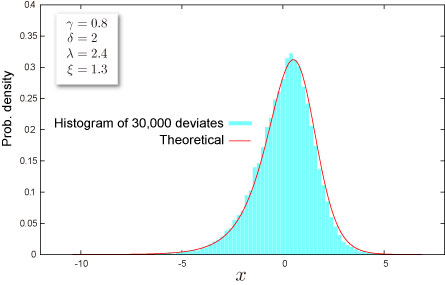
- 使用例を新規のワークシートにコピーすると、計算結果を確認できます。

 その方法は?
その方法は?
- 新しいブックまたはワークシートを作成します。
- ヘルプ トピックにある使用例を選択します (行番号および列番号を除く)。
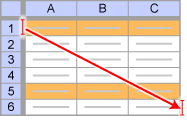
ヘルプから使用例を選択する
- Ctrl キーを押しながら C キーを押します。
- ワークシートのセル A1 を選択し、Ctrl キーを押しながら V キーを押します。
- 計算結果と結果を返す数式の表示を切り替えるには、Ctrl キーを押しながら ` (アクサン グラーブ) キーを押すか、または [ツール] メニューの [ワークシート分析] をポイントし、[ワークシート分析モード] をクリックします。
メモ: この使用例の数式は、配列数式として入力する必要があります。使用例を新規ワークシートにコピーした後、A7:A106 のセル範囲 (配列数式が入力されているセルが左上になる) を選択します。F2 キーを押し、Ctrl キーと Shift キーを押しながら Enter キーを押します。この数式が配列数式として入力されていない場合、単一の値 2 のみが計算結果として返されます。1 2 3 4 5 6 7
A B データ 説明 0.8 パラメータ Gamma の値 2 パラメータ Delta の値 2.5 パラメータ Lambda の値 1.2 パラメータ Xi の値 数式 説明(計算結果) =NTRANDJOHNSONSU(100,A2,A3,A4,A5,0) 100個のジョンソン SU 乱数を Mersenne Twister アルゴリズムで生成します。 - サンプル Excel シートをダウンロード
- チュートリアルビデオを見る
参照
- NTJOHNSONSUDIST
- NTJOHNSONSUINV
- NTJOHNSONSUKURT
- NTJOHNSONSUMEAN
- NTJOHNSONSUMOM
- NTJOHNSONSUPARAM
- NTJOHNSONSUSKEW
- NTJOHNSONSUSTDEV
- ジョンソン SU 分布
- 乱数アルゴリズムの選択
- どうして複数のセルに数式をコピーすると全部同じ結果になるの?

 RSS
RSS
